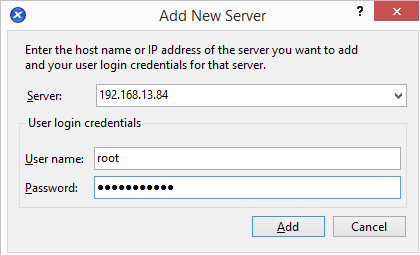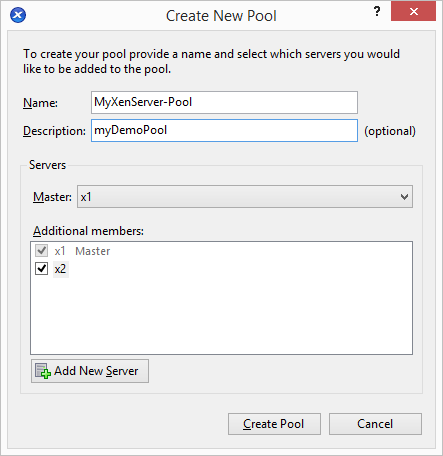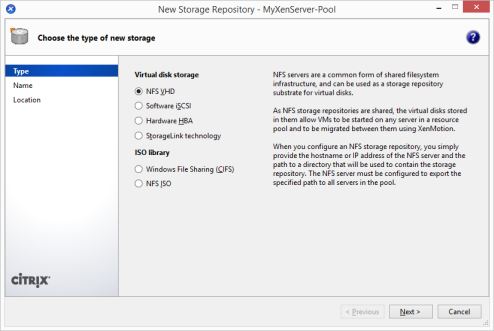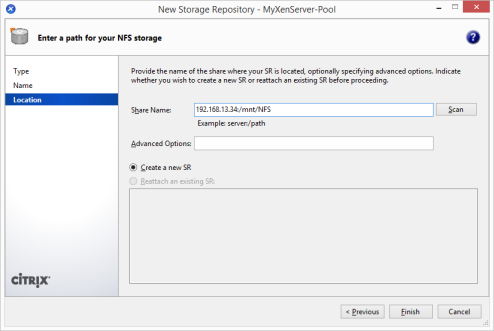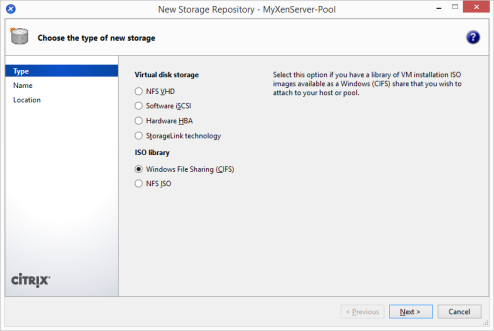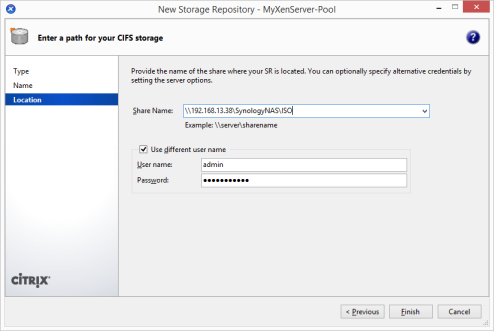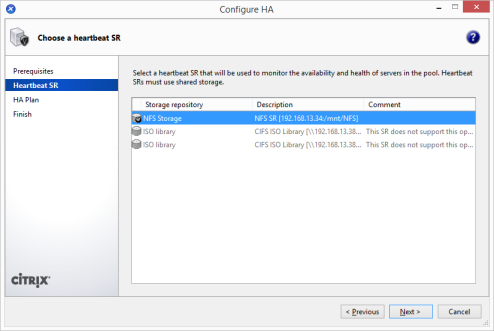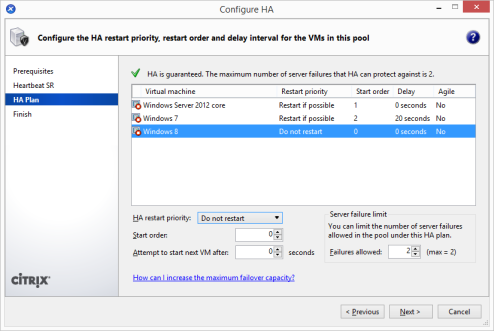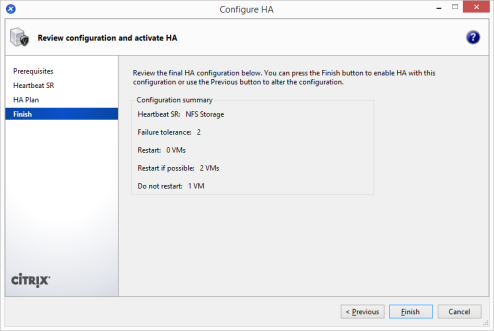V šestém díle si předvedeme jak jednoduše vytvořit Pool, ve kterém následně zprovozníme HA. Budeme k tomu potřebovat další fyzický XenServer, NFS storage & CIFS storage a také pár minut času.
Nejprve je nutné přidat další XenServer v mém případě x2.
Jakmile přidám x2 do XenCentru, vytvářím Pool z x1 a x2, přičemž x1 je Master.
Nyní již přidávám NFS uložiště, které bude sloužit jako „diskové pole“ pro můj pool… Je uměle vytvořené na starším PC s 2 jádrovým CPU, 1 GB RAM a WD 3TB RED to vše na systému FreeNAS, kde jsem si rozjel službu a sdílení NFS.
Následně zadám Share Name: ve tvaru IP:/path
Přidávám CIFS knihovnu, která mi bude sloužit jako ISO library (knihovna s OS).
Zadám adresu sdíleného místa a zadám své přihlašovací údaje k NASce na které vše funguje.
XenCentru již vidím MyXenServer-Pool, x1, x2, Iso Library a NFS Storage.
Kliknutím na Pool, následně na High Availability spouším průvodce nastavením HA.
Jak jsem si již dříve přidal NFS storage, tak teď ji využiji jako heartbeat SR pro HA.
Na kartě HA Plan je možné nakonfigurovat co se bude dít v případě výpadku s jednotlivými VM. Pro WS2012R2 core nastavuji Start order jako 1 a restartovat pokud je to možné. Windows 7 bude mít to samé nastavení a bude startovat 20 vteřin po startu WS2012R2 core. Server failure limit nám udává, kolik VM je schopen ochránit v případě výpadku, zde se výkon odvíjí od počtu jader CPU a samotné operační paměti.
Již máme HA nakonfigurováno a na videu si můžete vše podrobně prohlédnout včetně bonusu (živé migrace a poté situace, kdy vypadne el. proud).
http://www.youtube.com/watch?v=lEZ9gB5ogRY